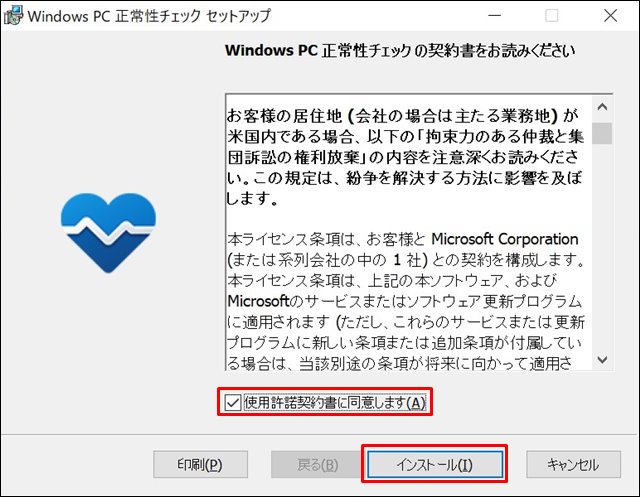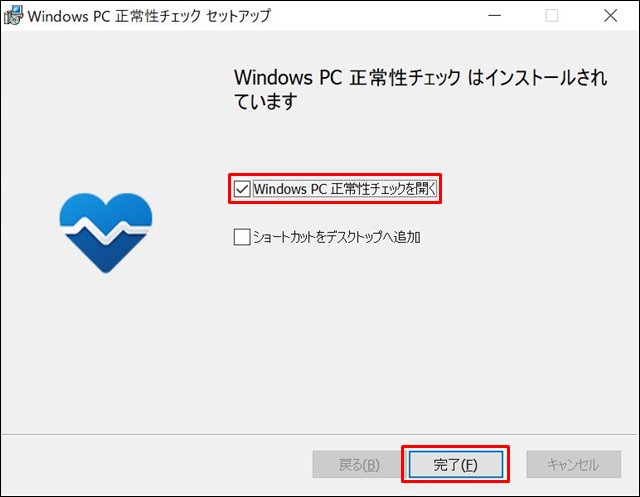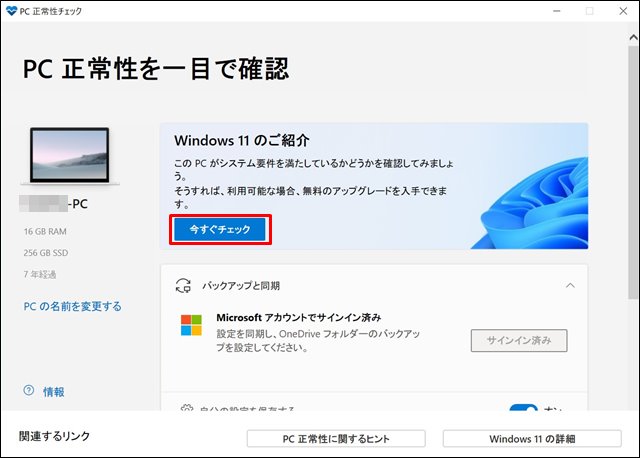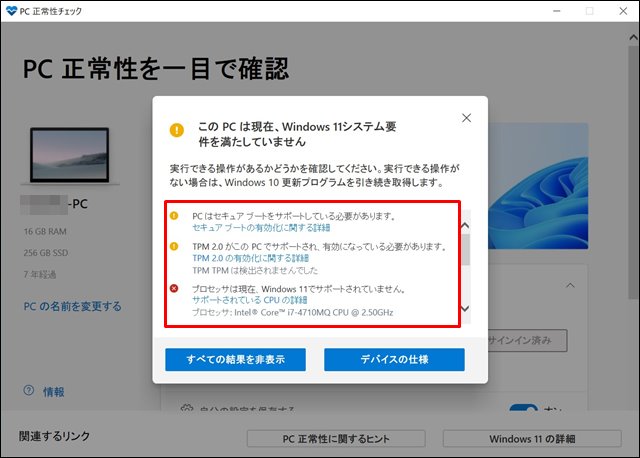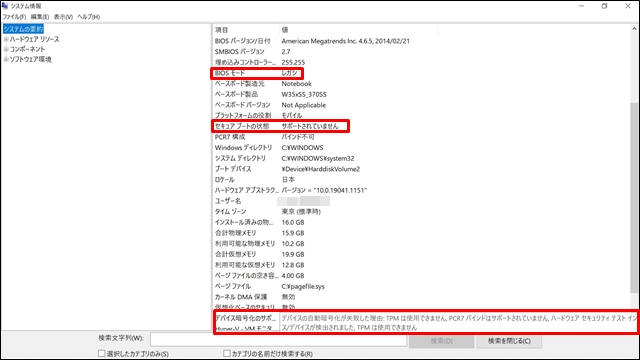ぼくが今使っているパソコンのOSは元々Windows7でしたが、2020年1月にサポートが終了するということで「Windows7や8を10へ無償でアップグレードする手順を詳しく解説!」で説明している通り、Windows10へアップグレードして使っています。
そして2021年10月にWindows11がリリースされるけど、また無償でアップグレードできるということで安心していました。
ところが古い型番のCPUを搭載しているパソコンだとWindows11のシステム要件を満たしていない可能性が高いということを知り、さっそく自分のパソコンがWindows11に対応しているのか確認してみました。
手順は簡単なので、Windows11へアップグレードしたい人は1度確認してみて下さい。
自分のパソコンがWindows11に
対応しているか確認する方法
「PC 正常性チェック アプリ」というアプリがMicrosoftの公式HPに用意してあるので、これをインストールして自分のパソコンがWindows11に対応しているのか簡単にチェックできます。
Microsoftの公式HPへ行き、「PC ヘルスチェックアプリをダウンロード」をクリックするとアプリのダウンロードが始まります。
ダウンロードした「WindowsPCHealthCheckSetup.msi」をダブルクリック→「使用承諾契約書に同意します」にチェックを入れ、インストールを開始。
「Windows PC 正常性チェックを開く」にチェックを入れたまま「完了」ボタンをクリック。
「今すぐチェック」ボタンをクリック。
「このPCは現在、Windows11システム要件を満たしていません」と表示されたので、このパソコンはWindows11へアップグレードすることができません。
「このPCはWindows11の要件を満たしています」と表示されればWindows11へ無償アップグレードできます。
すぐにWindows11へアップグレードするならWindows10の「設定」から「Windows Update」へ進みましょう。
スポンサーリンク
残念ながら僕が今まで使っていたPCは以下の3項目でWindows11の要件を満たしていませんでした。
1.PC はセキュア ブートをサポートしている必要があります。
2.TPM 2.0 がこの PC でサポートされ、有効になっている必要があります。
3.プロセッサは現在、Windows 11でサポートされていません。
これらは「スタート」 →「プログラムとファイルの検索」に「システム」と入力 →「システム情報」で表示される「システムの要約」でも確認することができます。
簡単に言えばパソコンに搭載されているCPUがWindows11がサポートするIntelプロセッサまたはAMDプロセッサの一覧に無ければWindows11には対応していないということ。
でももしCPUが対応一覧にあるにもかかわらず「このPCは現在、Windows11システム要件を満たしていません」と表示される場合、BIOS設定でTPMを有効化し、セキュアブートを有効化することによってWindows11を使えるようになる場合もあるので要チェック!
まとめ
残念ながらWindows11にアップグレードできなくてもWindows10のサポートは2025年10月14日までは継続されます。
まだ数年は今のパソコンを使い続けても何の問題もないので、焦ることはありません。
それどころか未だにサポートが終了しているWindowsXPなどを使っている人もいるくらいなので、自分でしっかりとセキュリティ対策をしていれば今のままでずっと使い続けることだって可能なんです。
Windows11対応のPCが限定的であるということがMicrosoftやパソコンメーカーの販売戦略かどうかは分からないけど、それに踊らされる必要は無いということです。
最後までお付き合いいただき、ありがとうございました。